


在使用Windows 7操作系统的过程中,一些用户可能会遇到这样的情况:当他们打开Internet Explorer浏览器时,发现默认的主页或者搜索引擎被恶意更改为2345网址导航。这种情况不仅影响了正常的上网体验,还可能引发安全隐患。在本文中,我们将探讨为什么会出现Win7打开IE浏览器变成2345网址导航的问题,并提供解决方法,帮助你恢复原始的浏览器设置。
方法一:如果您的IE浏览器主页设置本身就是"2345网址导航",则您可以按照以下步骤重新修改IE浏览器的默认主页
1、打开IE浏览器,找到菜单栏的"工具"选项,选择"Internet选项"。
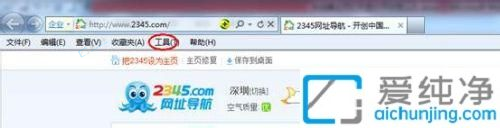
2,在打开的对话框中,选择"常规"选项卡,找到"主页"一栏。如下图所示:
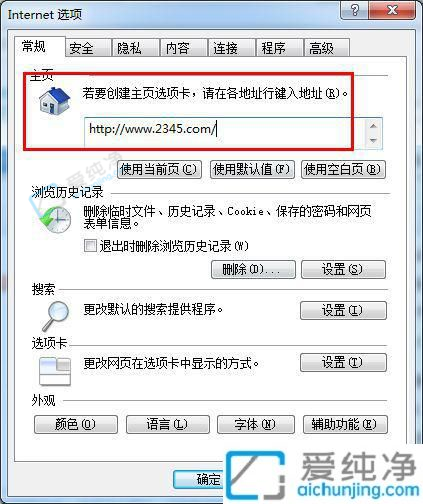
3、将主页修改为您所需的网站,比如百度。修改完成后,点击"确定"按钮即可。
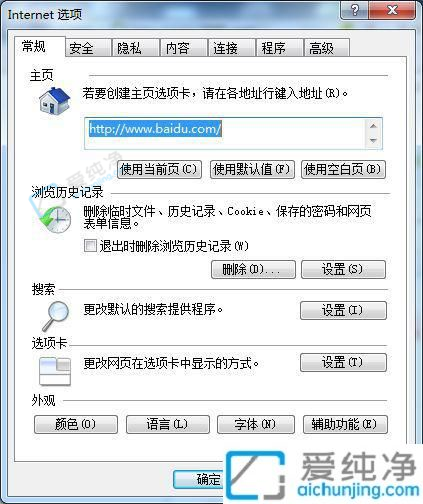
方法二:如果您已经检查过IE主页设置正常,但每次打开IE浏览器仍然显示"2345网址导航",您可以尝试强制修改快捷方式:
1、如果检查您的IE主页设置正常,可是每次点击IE浏览器打开还是显示2345导航如下图
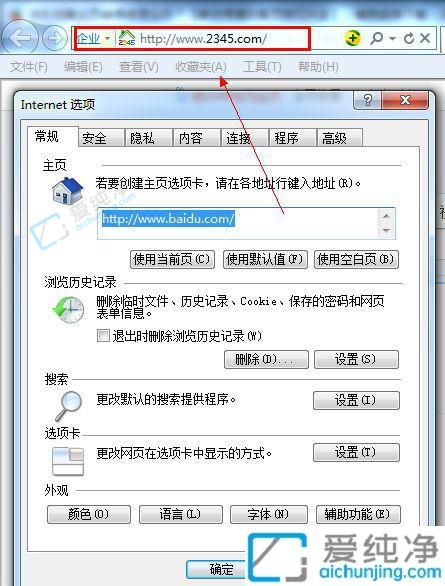
2、出现这个情况,一般是您点击的IE浏览器快捷方式有问题。找到你点击的IE快捷图标,右键,查看属性
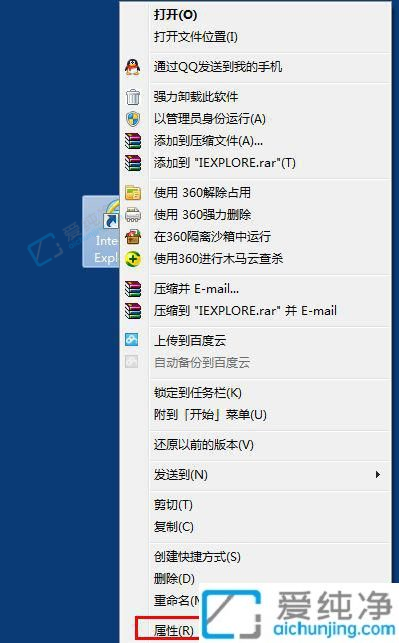
3、在打开的属性对话框中,找到"目标"一栏。您会发现在"iexplore"后面多了一个网址。将该网址删除后保存即可。请注意检查"开始"菜单中的IE图标、快速启动栏和桌面上的IE快捷方式,确保没有类似的问题出现。
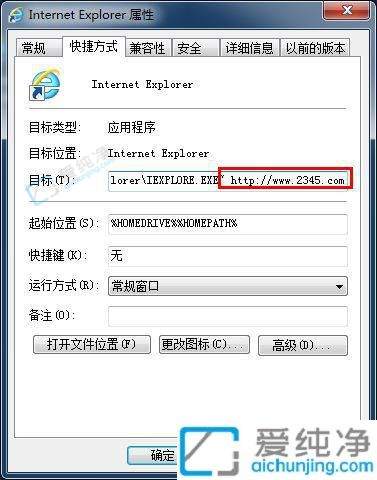
通过本文介绍的解决方法,你可以尝试解决在 Windows 7 中打开 IE 浏览器后变成 2345 网址导航的问题。从更改默认主页到卸载可能的恶意软件,这些方法可以帮助你恢复正常的浏览器设置,让你能够自由地浏览互联网。
| 留言与评论(共有 条评论) |